5 din cel mai bun software dual-monitor pentru Windows
aAchivați două monitoare este o modalitate foarte bună de a extinde desktopul Windows. O configurare cu două monitoare vă permite să glisați cursorul și ferestrele de software pe două monitoare. O configurație dual-monitor este aproape ca având două VDU-uri (unități de afișare vizuală) atașate una de cealaltă pentru afișarea extinsă.
Cu toate acestea, Windows 10 nu oferă o cantitate uriașă de setări de configurare pentru setările de monitorizare multiple; iar Windows 7 nu include nici măcar o bara de activități pe secundar VDU.
Pentru a profita la maximum de mai multe VDU-uri atașate unui singur desktop, puteți adăuga software-ul cu monitor dual în Windows. Există numeroase programe terță parte cu monitor dual care extind mai mult bara de sarcini la VDU-urile suplimentare, oferă noi opțiuni de personalizare și adaugă butoane suplimentare de bara de titlu la ferestrele de software. Acestea sunt câteva dintre cele mai bune programe de monitorizare duală pentru Windows.
Instrumente dual monitor pentru PC-uri Windows
1. UltraMon
UltraMon oferă o suită vastă de instrumente pentru setări cu monitor dual și este compatibil atât cu platformele Windows pe 32 și 64 de biți, de la XP la 10. Software-ul se vinde cu amănuntul la 39, 95 dolari, și nu are o versiune freeware alternativă. Cu toate acestea, puteți încerca încă o încercare completă de 30 de zile a lui UltraMon făcând clic pe UltraMon_3.4.0_en_x32.msi pe această pagină de site.
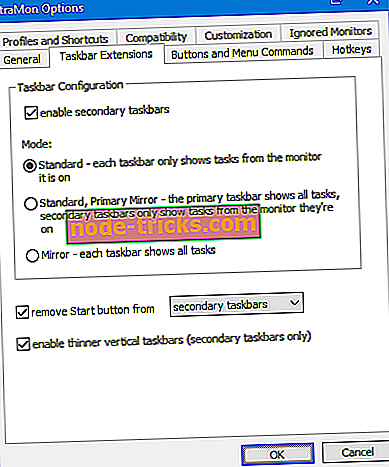
UltraMon oferă o extensie a barei de activități care extinde bara de activități la al doilea monitor. Aveți posibilitatea să configurați fiecare bara de activități pentru a include numai programe deschise în cadrul VDU sau în toate programele deschise din fiecare monitor. Software-ul permite utilizatorilor săi să selecteze imagini de fundal și screensaver alternative pentru fiecare VDU. În plus, UltraMon adaugă un buton Maximizabilă pentru desktop la barele de titlu ale ferestrelor, astfel încât să puteți extinde ferestrele de pe ambele monitoare; și puteți clona afișajele pe ambele VDU-uri cu instrumentul său de oglindire.
2. DisplayFusion Pro
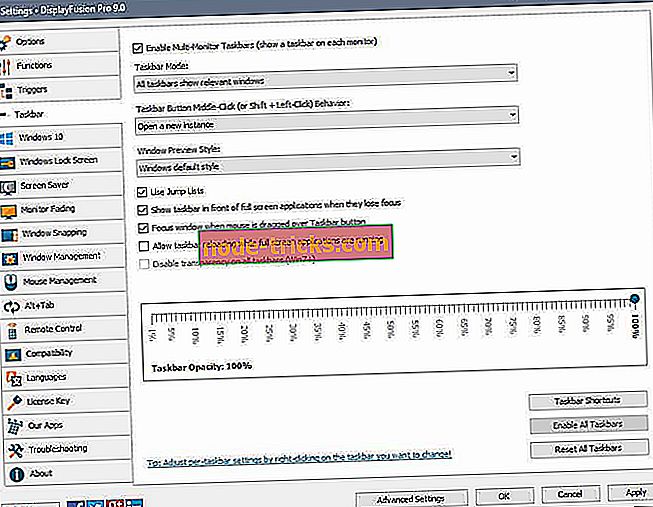
DisplayFusion Pro este un software extrem de apreciat, care are o multitudine de opțiuni și instrumente pentru setări cu mai multe monitori. Software-ul are o versiune freeware și pro care se vinde cu amănuntul la 29 $ pentru un utilizator. Diferența mare între versiuni este că FreeFusion DisplayFusion nu include bare de sarcini multi-monitor sau screensavere, setările de personalizare a ecranului de blocare Windows și Alt + Tab Handler. Apăsați butonul Descărcați acum pe această pagină de web pentru a adăuga versiunea freeware la Windows 10, 8 sau 7.
DisplayFusion Pro include opțiuni de personalizare mai mari pentru setările cu monitor dual decât majoritatea software-urilor alternative. Acesta vă permite să adăugați imagini de fundal separate pentru VDU-uri, să extindeți un tapet de pe desktop pe două monitoare, să personalizați ecranul de blocare, să salvați screensaverele pe toate monitoarele dvs., să salvați layout-uri de pictograme desktop și chiar să creați macrocomenzi scripted.
Desigur, versiunea Pro oferă o bara de activități cu mai multe monitori care păstrează butoanele Start și Afișare desktop și previzualizări de miniaturi de ferestre pe al doilea VDU. Mai mult decât atât, DisplayFusion Pro are un handler Alt + Tab Handler, setări suplimentare de personalizare Windows 10 și aplicații de control de la distanță pentru dispozitive Android și iOS.

3. MultiMon TaskBar Pro 3.5
MultiMon este o alternativă ușoară la DisplayFusion, care suportă configurații triple monitor. Puteți adăuga fie MultiMon TaskBar 2.1, fie TaskBar Pro 3.5 (vânzare cu amănuntul la 35 USD) pe platforme Windows 32 sau 64 de biți. Bara de activități freeware 2.1 adaugă o bara de activități a doua și a treia la VDU-urile suplimentare, dar nu are temele sistemului în versiunea pro. Faceți clic pe MMTaskbar21.exe pe această pagină web pentru a salva programul de instalare TaskBar 2.1 în Windows.
Bara de sarcini 2.1 nu vă oferă mult mai mult decât barele de sarcini suplimentare VDU. Cu toate acestea, ambele versiuni nu includ un instrument de extensie Clipboard extensibil care salvează întregul text copiat în clipboard, astfel încât să puteți selecta mai multe elemente din caseta combo de pe bara secundară de activități. Utilizatorii TaskBar Pro 3.5 pot extinde și ferestrele din două VDU-uri, mutați ferestrele pe alt monitor cu ajutorul butoanelor săgeată și selectați teme alternative ale barei de sarcini.
4. Instrumente cu monitor dual
Dual Monitor Tools este un software freeware pentru setări cu monitor dual. Acesta este un program ușor, care necesită mai puțin de un spațiu de stocare MB și include câteva instrumente de monitorizare multi-monitor. Software-ul rulează pe majoritatea platformelor Windows de la XP la 10 și îl puteți descărca de pe această pagină Web.
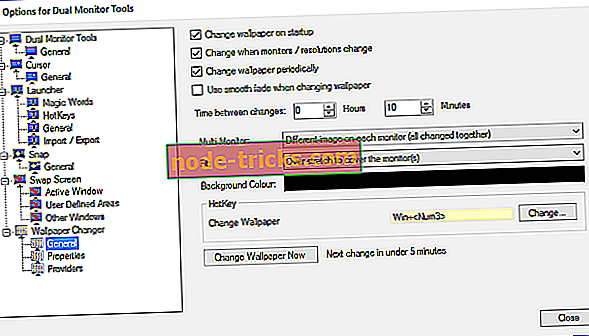
Instrumentele Dual Monitor sunt alcătuite din cinci module primare: lansator DMT, cursor, snap, ecran swap și tapet. DMT Launcher este noutatea principală a software-ului cu care puteți lansa orice program introducând cuvinte magice personalizate în caseta de text.
Aveți posibilitatea să configurați software-ul pentru a modifica periodic imaginea de fundal pe ambele monitoare cu schimbătorul de fundal DMT. Utilizatorii Dual Monitor Tool pot seta taste rapide personalizate pentru a muta ferestrele între VDU-uri, pentru a le minimiza, maximiza și suprascrie, astfel încât să se extindă pe ambele monitoare. Snap este, de asemenea, un instrument DMT la îndemână, cu ajutorul căruia puteți captura un instantaneu pe un singur monitor și îl puteți afișa pe celălalt.
5. Monitoare actuale multiple
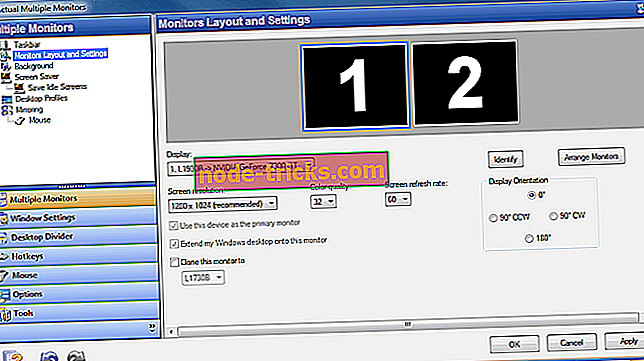
Monitoarele actuale multiple au avut unele comentarii rave. Acest software cu monitor dual oferă o bara de activități, meniul Start, tava de sistem și comutatorul Alt + Tab pentru VDU-urile suplimentare. Monitoarele actuale multiple sunt disponibile la 40 USD, iar software-ul este compatibil cu platformele Windows 32 și 64 de biți din Win 2000-10. De asemenea, puteți încerca un proces complet de 30 de zile al AMM.
Multiple monitoare actuale replică pe deplin bara de activități Windows pe VDU secundar. Astfel, bara de activități de pe al doilea monitor include un meniu Start, o zonă de notificare, butonul Afișare desktop și ceas; și îl puteți configura cu setările pentru oglindă, setare mixtă și individuală. Mai mult, bara de activități secundară are un meniu contextual cu care puteți selecta să adunați ferestrele sau să le mutați în bara principală de activități.
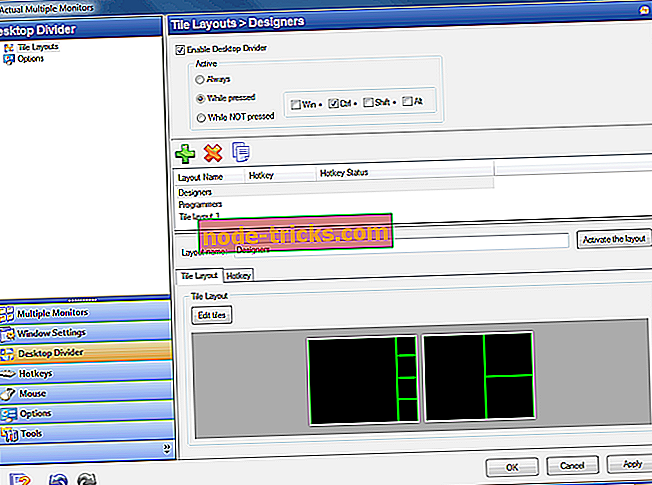
În afară de bara de activități suplimentară, utilizatorii Actual Multiple Monitor pot selecta să aibă wallpapere alternative pe monitor sau să extindă un fundal unic pe ambele desktopuri; și AMM include opțiuni similare pentru screensavere. Desktop Divider este un nou adaos la Actual Multiple Monitor care vă permite să împărțiți desktop-ul în plăci mai mici pentru ferestre maximizate. Desktop mirroring este un alt instrument AMM excelent cu care puteți clona monitorul principal în VDU secundar.
Acestea sunt cele cinci programe care trebuie să se potrivească și care vor suprasolicita instalarea multi-monitorului. Puține alte programe cu monitor dual se pot potrivi cu instrumentele și opțiunile incluse în Monitoarele actuale multiple, DMT, MultiMon TaskBar Pro 3.5, DisplayFusion Pro și UltraMon.

![Suprafața Pro 4 sa blocat pe pregătirea pentru a configura Windows [FIX]](https://node-tricks.com/img/fix/747/surface-pro-4-stuck-preparing-configure-windows.jpg)






![5 soluții pentru a repara erorile evbda.sys pe Windows 10 [BSOD]](https://node-tricks.com/img/fix/612/5-solutions-fix-evbda.jpeg)